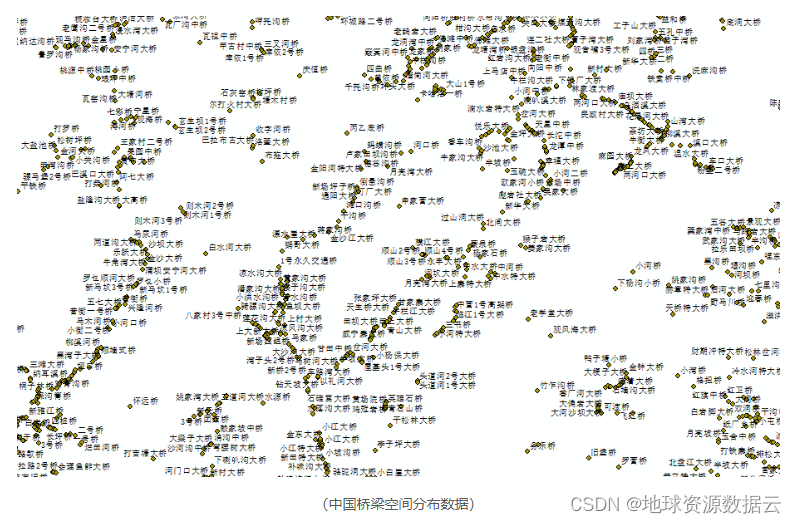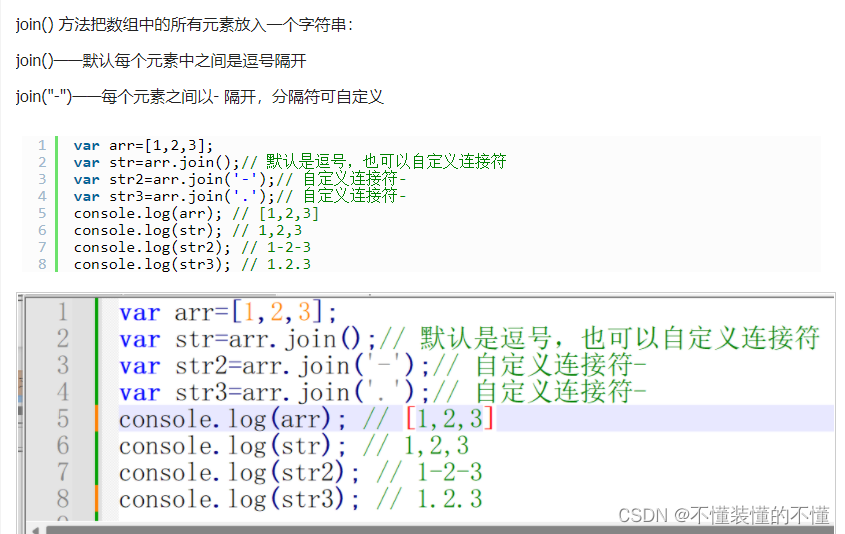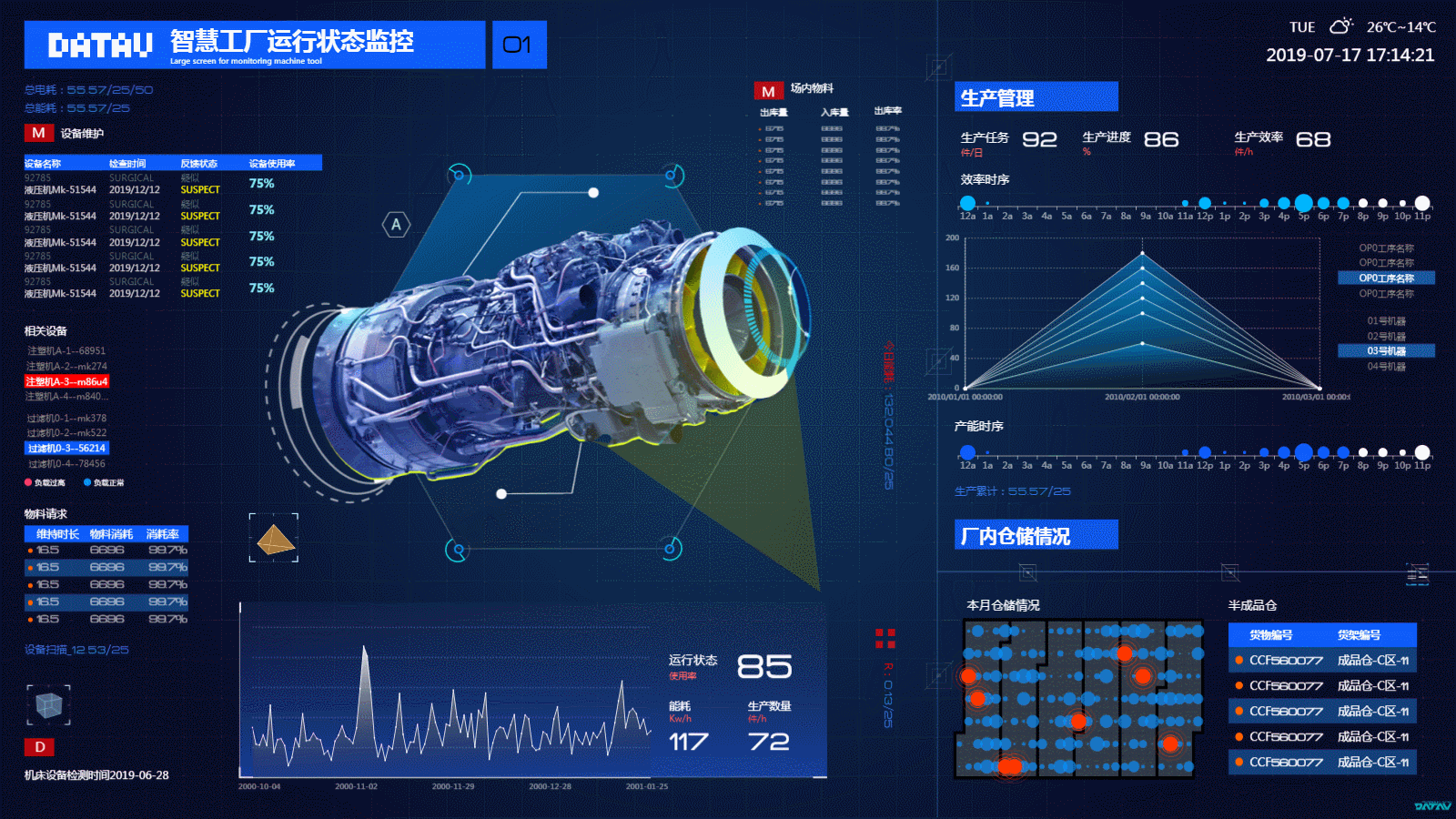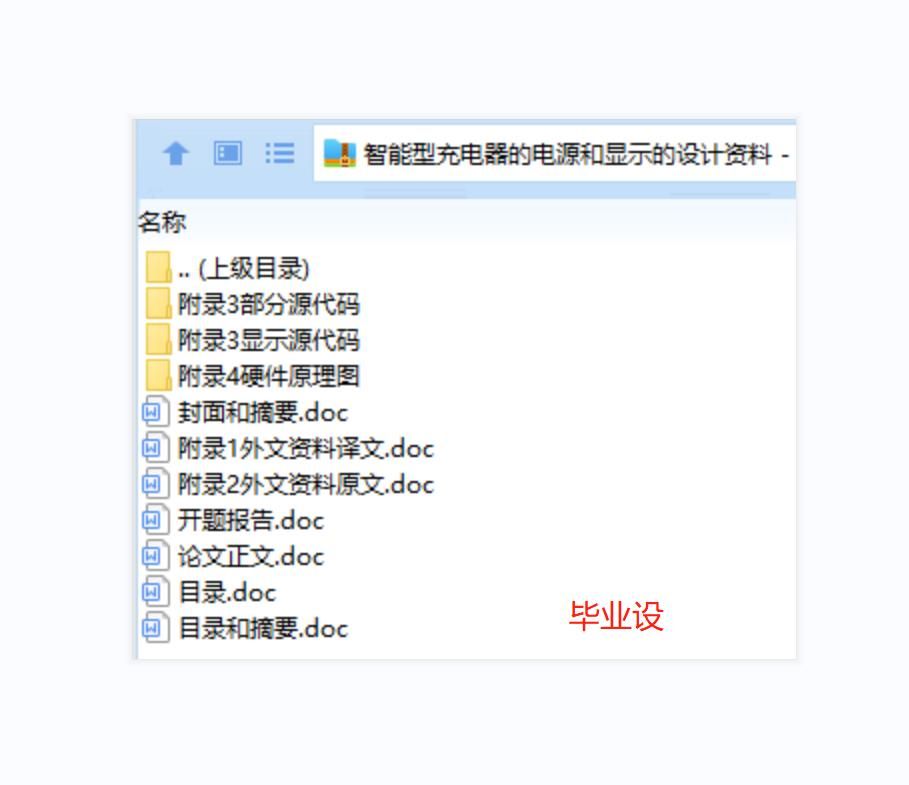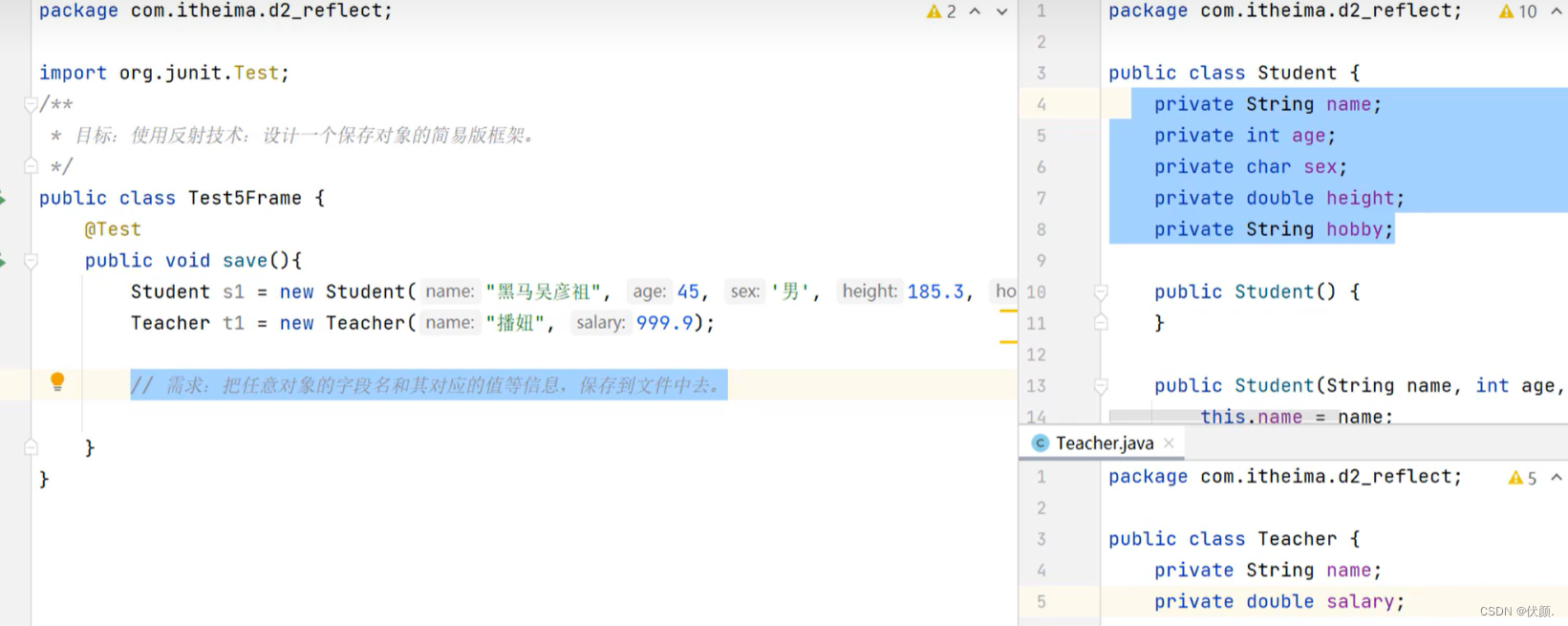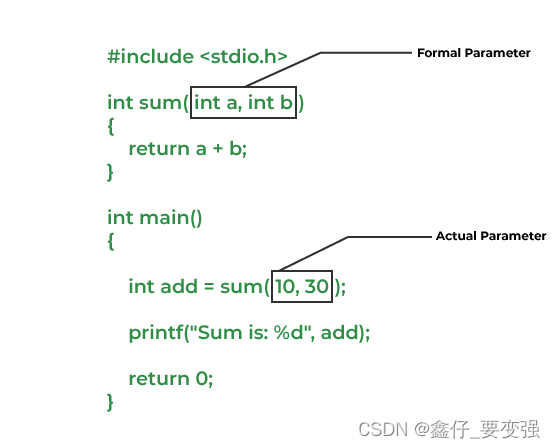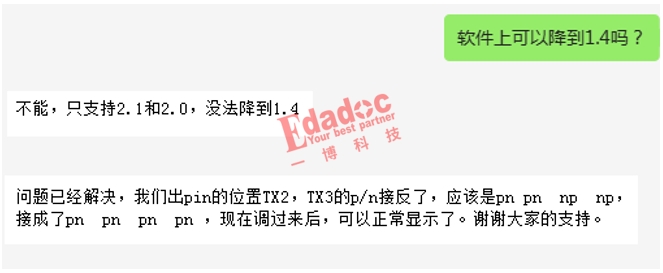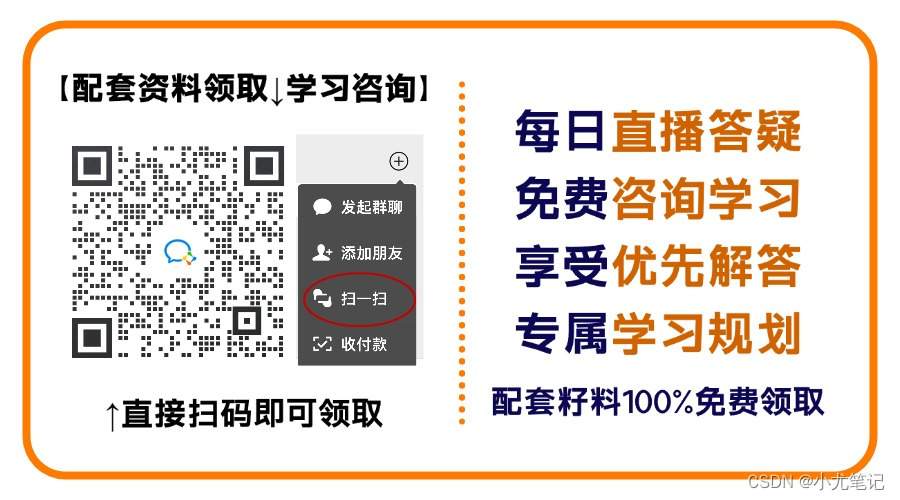目录
- 1. ENVI安装扩展
- 2. ENVI绘制高光谱3D数据立体图
- 3. 对本次工作存档,下次打开软件可直接续档
1. ENVI安装扩展
- 从ENVI App Store下载商店
envi_app_store.zip,解压得到ENVI_App_Store.sav,将其复制到ENVI的扩展文件夹下(例如E:\Softwares\Harris\ENVI56\extensions) - 重启ENVI,上方会增加了两个工具按钮,点击Apps可以查看所有扩展列表,点击Search可以搜索指定的扩展,点击安装相应的扩展,安装完毕重启ENVI,在Toolbox中找到新增加的扩展可进行使用


需要注意:不同的扩展可能安装的路径不一样,在App中Toolbox位置也不一样,安装时需要看仔细

2. ENVI绘制高光谱3D数据立体图
打开一个高光谱文件



消除黑色背景,需要先提前下好了“图像批处理工具包”扩展包

但有时候出来的图像会如下,则需要"Toolbox\Batch Processing\Remove Data Ignore Value Batch",选择我们的3Dcube.dat将刚刚的Ignore Value操作移除,然后再重新进行"Set Data Ignore Value Batch"操作,如此反复。【有时重复很多遍还是不行】

3. 对本次工作存档,下次打开软件可直接续档
File->ENVI Session->Save,将此时的操作存档为一个json文件,这个文件是一个会话文件,包含了当前的图像、图层、显示设置、工具栏设置等信息。保存这个会话文件可以方便用户在下次打开ENVI软件时快速恢复到上一次的工作状态,避免重新设置各种参数的麻烦。此外,用户也可以将会话文件分享给其他人,让他们快速了解你的工作环境和处理流程。